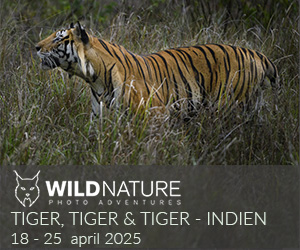Dead_Silent
Aktiv medlem
Jag är på jakt efter en bra teknik för att ta bort tryckraster från en scannad trycksak. Är det någon som har ett bra tips?
Jag har hittat detta klipp som tipsar om ett plugin som verkar väldigt bra, men jag lyckas inte installera detta korrekt på min Mac-dator, så tips om hur jag lyckas med det är också av intresse.
Jag har hittat detta klipp som tipsar om ett plugin som verkar väldigt bra, men jag lyckas inte installera detta korrekt på min Mac-dator, så tips om hur jag lyckas med det är också av intresse.